Оглавление
В SeaTable вы можете комментировать строки, например, чтобы дать друг другу обратную связь в команде. Существует два способа доступа к этой функции.
Комментирование строк с помощью выпадающего меню
- Щелкните правой кнопкой мыши на строке, чтобы вызвать выпадающее меню.
- Выберите параметр Строка комментария.
- Откроется новое окно, в котором вы можете написать комментарии к записи строки.
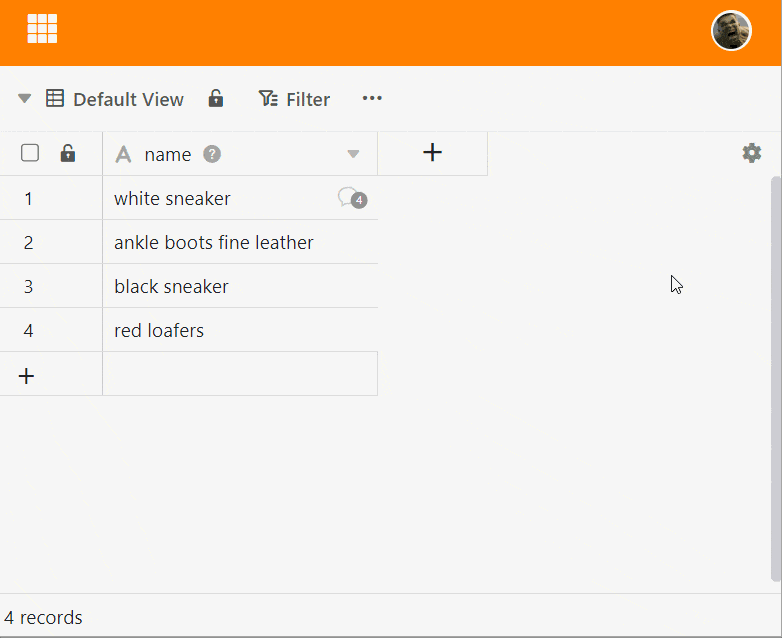
Комментирование строк с помощью представления деталей
- Подведите мышь к нумерации в начале строки.
- Откройте детали ряда, нажав на значок двойной стрелки.
- В появившемся окне нажмите на символ двери в правом верхнем углу.
- Вы можете писать комментарии в категории комментариев.
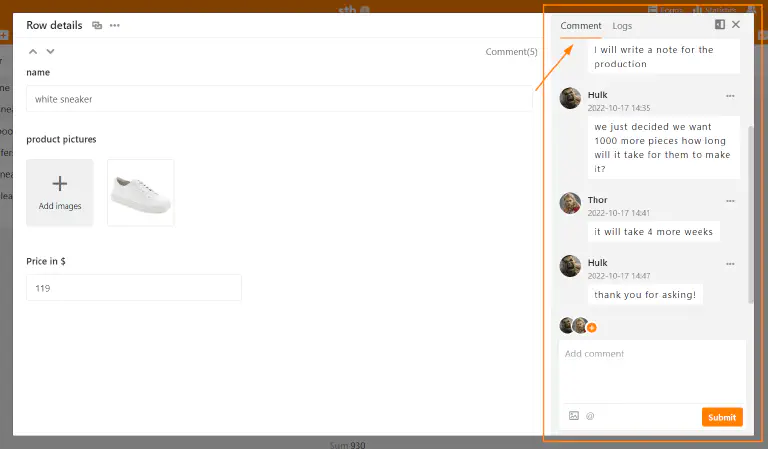
Добавление членов команды в чат
Вы можете привлечь внимание членов команды к своему комментарию, связавшись с ними через Плюс символ чтобы добавить в чат. Кроме того, вы можете добавить @ и Имя участника чтобы добавить членов команды в чат. Член команды получает Уведомление в SeaTable и будет получать уведомления о новых комментариях в истории чата, даже если в нем больше не будет упоминаний о @ происходит.
Отображение закомментированных строк
В первом столбце таблицы для прокомментированных строк отображается значок речевого пузыря с цифрой, указывающей на количество комментариев за последние 180 дней. Щелкните по значку, чтобы открыть окно комментариев с историей чата.
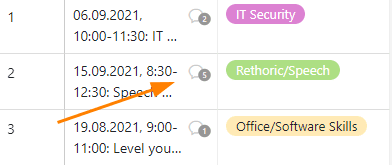
Удалите комментарии и отметьте как выполненные
Только сам автор может удалять свои комментарии или отмечать их как выполненные. Для этого нажмите на три точки справа от комментария и выберите нужную опцию. Комментарии, помеченные как выполненные, обозначаются зеленым цветом.
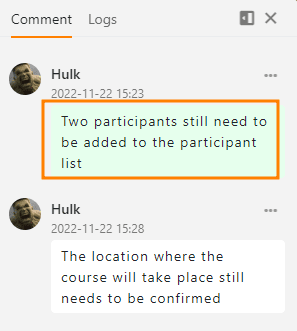
Добавить изображения к комментарию
Вы также можете добавлять картинки к своим комментариям с помощью значка картинки под полем ввода. Они видны только в окне комментариев и сохраняются не в колонке картинок таблицы, а в файле управления базой .